
硬盘图标变成炫彩钻石
版本:绿色免费版 大小:170.00 KB
类别:图标工具 系统:WinXP, Win7, Win8, Win10
立即下载
版本:绿色免费版 大小:170.00 KB
类别:图标工具 系统:WinXP, Win7, Win8, Win10
立即下载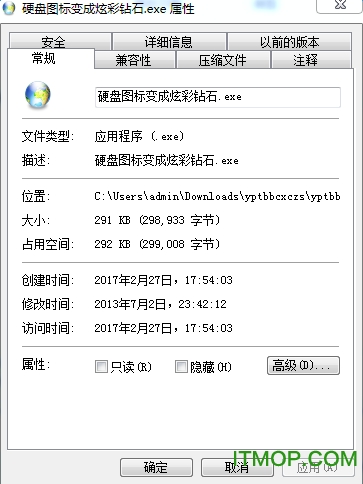
硬盘图标变成炫彩钻石软件是一款有趣的图标修改工具,能一键将您的硬盘图标由经典图像更改为钻石图像,优化您的计算机操作体验,感兴趣的朋友快来IT猫扑网下载吧。
如何修复硬盘图标?
修改硬盘图标:在硬盘的根目录下,新建文本文档,然后打开此文本文档,然后输入:[autorun]回车,再输入icon=图标的文件名
或者点开 我的电脑,工具,文件夹选项,查看,隐藏受保护的操作系统文件(是),再把下面显示隐藏的文件,文件夹或驱动器(XP和win7有点区别)不行再说啊 呵呵
如何修复系统无法显示的硬盘图标?
与XP相比,虽然Win7的界面非常漂亮,但使用的时间一久,也会感到厌倦,因此许多朋友都喜欢为Win7安装个性化的主题或使用其他系统工具来对其执行美化操作。不过问题也随之而来——就是我们恢复系统默认的窗口界面时,往往会发现某些硬盘图标无法正常显示了。一般而言,只须清空并重建图标缓存,然后重启系统,即可轻松解决这个问题。如果该措施仍然无效的话,笔者建议大家使用下面所介绍的方法来解决此问题。
先打开任意一个Windows窗口,然后依次单击菜单“组织→文件夹和搜索选项”命令,打开“文件夹选项”对话框的“查看”选项卡;接着勾寻显示隐藏的文件、文件夹和驱动器”单选框并取消勾寻隐藏受保护的操作系统文件”复选框,单击“确定”按钮以显示所有具有隐藏属性的文件;再打开某个硬盘图标无法正常显示的分区根目录(本例中是C盘根目录);最后将C盘根目录下的INF格式配置文件“autorun.inf”予以删除,并重启系统就可以了。
Win7中如何删除和重建图标缓存
显示所有具有隐藏属性的文件,接着打开“C:UserssyhlAppDataLocal”目录(C盘为系统盘,syhl为当前登录的系统管理员账户),删除该目录下名为“IconCache.db”的文件,最后重启系统,系统就会自动完成重建图标缓存的操作。
完成上述操作后,大家就会发现原来无法正常显示的硬盘图标已经恢复正常了。如果大家在使用电脑的过程中,也遇到了类似问题,不妨尝试一下本文所介绍的方法,相信一定能够圆满地解决问题。
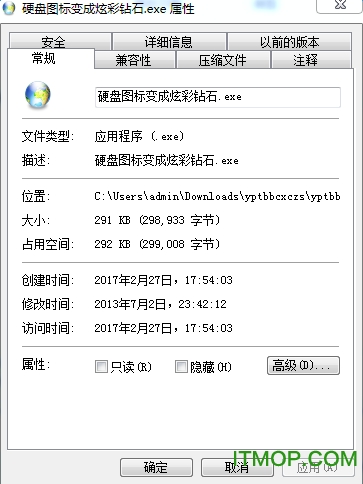
一,
首先打开开始菜单——运行——“cmd”把下面代码 复制在黑窗口然后回车
reg delete "HKEY_LOCAL_MACHINE\SOFTWARE\Microsoft\Windows\CurrentVersion\Explorer\DriveIcons" /f
reg delete "HKEY_CURRENT_USER\Software\Microsoft\Windows\CurrentVersion\Explorer\MountPoints2" /f
cmd /c del "%userprofile%\Local Settings\Application Data\IconCache.db" /ah /f
点击左上角c:\ 然后——编辑——黏贴
打开任务管理器(按下“Ctrl+Alt+Del”组合键即可打开),点进程 结束进程explorer.exe 点击“文件”→“新建任务”,在打开的“创建新任务”对话框中输入“explorer”,单击“确定”按钮后,重新启动一下。
二,
找到F盘根目录里的autorun.inf文件
打开系统 隐藏文件
1点开 我的电脑
2 在最上排的一排按钮中 有工具 这个按钮 点开
3 点开 文件夹选项
4 点最上一排按钮 查看
5 把 “隐藏受保护的操作系统文件”勾去掉
6 往下一项 你会看见 有个隐藏文件夹 选择 显示所有文件和文件夹
然后 打开F盘中 删除f盘根目录下的autorun.inf,
还有一个.exe文件,删除后重启就正常了
需要重启,生效。
查看全部